Windows Server 系统安装.docx
《Windows Server 系统安装.docx》由会员分享,可在线阅读,更多相关《Windows Server 系统安装.docx(32页珍藏版)》请在冰豆网上搜索。
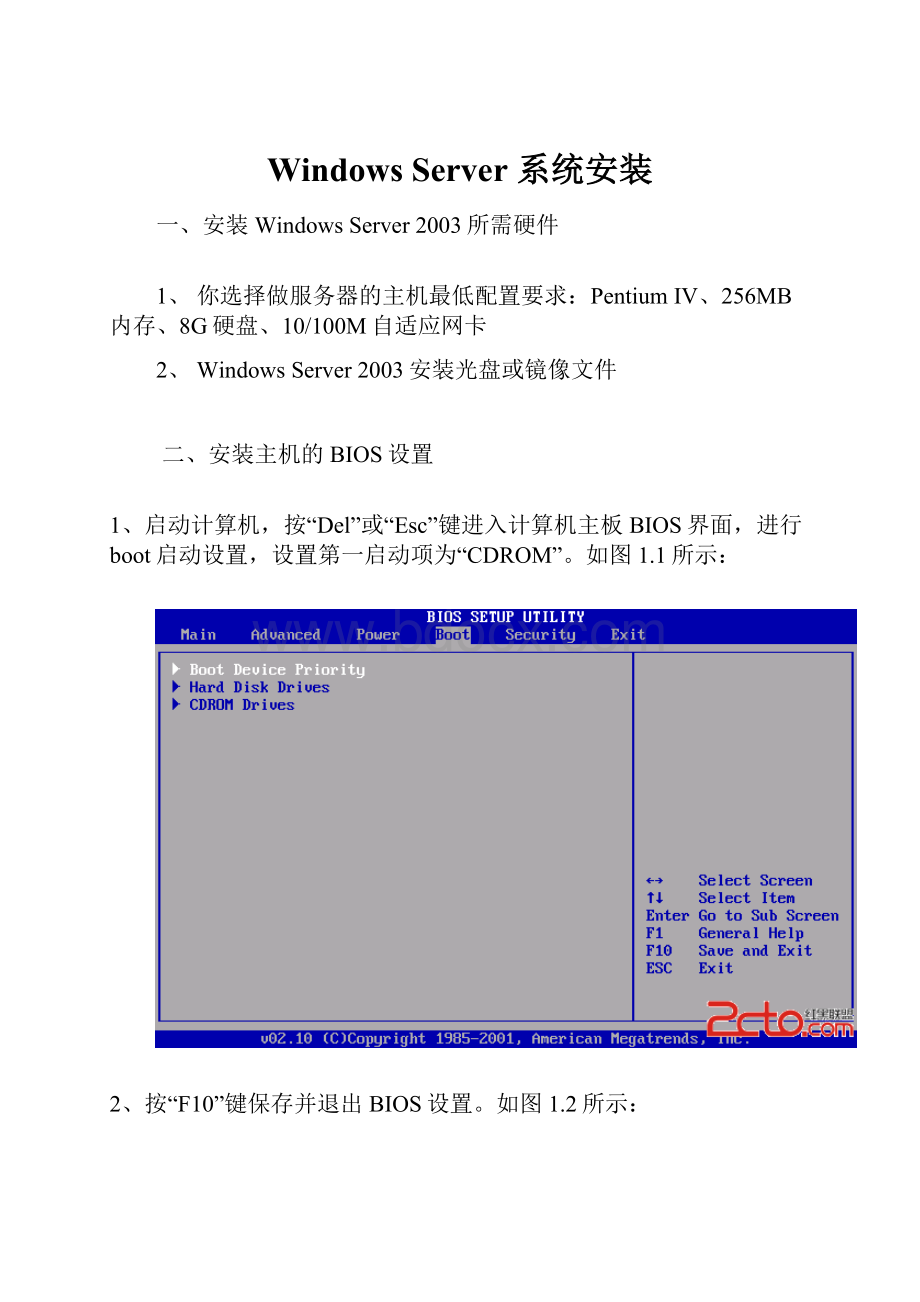
WindowsServer系统安装
一、安装WindowsServer2003所需硬件
1、你选择做服务器的主机最低配置要求:
PentiumIV、256MB内存、8G硬盘、10/100M自适应网卡
2、WindowsServer2003安装光盘或镜像文件
二、安装主机的BIOS设置
1、启动计算机,按“Del”或“Esc”键进入计算机主板BIOS界面,进行boot启动设置,设置第一启动项为“CDROM”。
如图1.1所示:
2、按“F10”键保存并退出BIOS设置。
如图1.2所示:
三、安装WindowsServer2003
1、完成上述过程后,将系统光盘放入光驱中重启电脑,进入WindowsServer2003安装界面,开始运行WindowsServer2003安装程度。
如图1.3所示:
2、进入WindowsServer2003安装向导,按“Enter”键继续安装。
如图1.4所示:
3、阅读WindowsServer2003安装许可协议,按“F8”键同意。
如图1.5所示:
4、划分磁盘空间,按“C”键。
如图1.6所示:
5、配置磁盘分区容量后,按“Enter”键。
如图1.7所示:
6、在选定磁盘分区上安装Windows操作系统,按“Enter”键。
如图1.8所示:
7、选择对分区进行格式化的文件系统(NTFS),按“Enter”键。
如图1.9所示:
8、对磁盘格式化。
如图1.10所示:
9、向磁盘内复制安装文件。
如图1.11所示:
10、复制文件完成后自动重新启动计算机。
如图1.12所示:
11、重新启动后显示WindowsServer2003启动界面。
如图1.13所示:
12、进入WindowsServer2003配置界面。
如图1.14所示:
13、选择区域和语言选项,保持默认配置,单击“下一步”按钮。
如图1.15所示:
14、输入用户名和单位名称,单击“下一步”按钮。
如图1.16所示:
15、输入WindowsServer2003产品密钥,单击“下一步”按钮。
如图1.17所示:
16、选择WindowsServer2003授权模式,保持默认配置,单击“下一步”按钮。
如图1.18所示:
17、输入计算机名称和管理员密码,单击“下一步”按钮。
如图1.19所示:
18、设置日期和时间,保持默认配置,单击“下一步”按钮。
如图1.20所示:
19、安装网络组件。
如图1.21所示:
20、选择网络设置,保持默认配置,单击“下一步”按钮。
如图1.22所示:
21、选择工作组或计算机域的网络管理模式,保持默认配置,单击“下一步”按钮。
如图1.23所示
22、继续复制文件。
如图1.24所示:
23、安装开始菜单项,如图1.25所示:
24、注册组件。
如图1.26所示:
25、删除安装系统过程中的临时文件。
如图1.27所示:
26、重新启动计算机,显示WindowsServer2003登录界面。
如图1.28所示:
27、在WindowsServer2003登录对话框中,按“Ctrl+Alt+Delete”组合键。
如图1.29所示:
28、输入管理员密码,单击“确定”按钮。
如图1.30所示:
29、管理员第一次登录后,会显示管理您的服务器窗口。
如图1.31所示:
30、显示桌面图标。
在“开始”à“控制面板”中双击“显示”选项。
在“显示”对话框中选择“桌面”标签中“自定义桌面...”按钮。
在“桌面项目”对话框中,勾选“我的文档”、“网上邻居”、“我的电脑”及“InternetExplorer”选项,单击“确定”按钮。
如图1.32所示:
31、配置IP地址。
右击桌面上的“网上邻居”图标,选择“属性”选项。
右击“本地连接”图标选择“属性”选项。
在“本地连接属性”对话框中,选择“Internet协议(TCP/IP)”选项。
在“Internet协议(TCP/IP)属性”对话框中,配置计算机“IP地址”、“子网掩码”等参数,单击“确定”按钮。
如图1.33所示:
至此,WindowsServer2003操作系统安装完成。